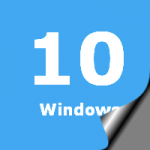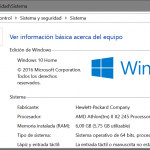La lentitud del sistema por falta de memoria, paros en la ejecución (hold) que nos obligan a reiniciar o incluso que el sistema se reinicie solo, configuraciones de memoria que no funcionan o dan problemas, … todos estos problemas pueden rastrearse con herramientas de diagnóstico y rendimiento, para poder solucionarlos.
Antes de realizar alguna ampliación o cambio en la memoria de tu equipo, revisa de que tipo es y las especificaciones de compatibilidad de tu placa base (motherboard).
Desde Windows 7, Microsoft incluyó una herramienta para comprobar si existen problemas en la configuración de la memoria del equipo. Diversos motivos como mezclar marcar de distintos fabricantes, errores de compatibilidad con la placa base, rotura, …
Para abrir la aplicación de escritorio pulsamos en el botón Inicio de Windows 10 y tecleamos «Diagnóstico de memoria» sin las comillas. En el menú aparecerán el icono para iniciarla. Otra forma de iniciar la aplicación es ejecutando el comando mdsched.exe:

Como podemos ver en las opciones, el diagnóstico de memoria ha de realizarse durante el proceso de arranque del equipo antes de que cargue Windows.
Una vez realizado, veremos los resultados en un cuadro de diálogo de la barra de tareas. En caso de no disponer de este aviso, podemos consultarlo en el Visor de eventos de Windows (comando eventvwr.msc).
En caso de encontrar algún fallo, seguramente tendremos que sustituir o ampliar la memoria RAM de nuestro equipo.
La memoria de un equipo informático, es uno de sus componentes críticos en su funcionamiento y que más influye en su rendimiento. Existen diferentes tipos de memoria son: la memoria ROM, RAM, SRAM y la memoria Virtual o Swap.
Para comprobar que el resto de memoria del equipo funciona adecuadamente, Windows dispone del Monitor de rendimiento (accesible desde el Monitor de tareas).
También podemos ejecutar en caso de problema …

O para asegurarnos que todo funciona correctamente la aplicación Mantenimiento del sistema.

Puedes ampliar esta información sobre mantenimiento de Windows en support.microsoft.com.
Soluciones de terceros para realizar tests a la memoria instalada.

Memtest86 / Memtest es una aplicación gratuita que pasa pruebas de stress a la memoria de los equipos para detectar posibles fallos. En este caso, no es necesario reiniciar para realizar el test y consultar el informe de resultados.
PC-Doctor es un software de pago, que realiza todo tipo de test a componentes de equipos informáticos.
Entradas relacionadas:
Notas:
- Los módulos de memoria siempre tienen una capacidad distribuida en potencias de 2 (código binario): Como por ejemplo 2MB, 4MB, 8MB, 16MB, 32MB, 64MB, 128MB, 256MB, 512MB, … o GB, TB en el caso de medios de almacenamiento de gran capacidad, como los discos duros.
- Los discos duros de tipo SDD están compuestos por chips (estado sólido) similares a los utilizados en la fabricación de memoria RAM.
- Cómo usar Apple Hardware Test en el Mac en support.apple.com.
Volver al Índice del tutorial …